Macで写真が見つかりませんか? 写真はMacのどこに保存されますか? この記事では、Macで写真を保存する場所と、失われた写真を見つける方法について説明します。
MacBookまたはiMacを使用する最大の利点は、ビデオ通話をしたり、写真を撮ったり、友人とビデオを撮ったり、同僚と仕事をしたりすることもできます。
MacBookまたはiMacを使用する最大の利点は、さまざまな場面でクリアなWebカメラを使用できることです。ビデオ通話にカメラを使用したり、写真を撮ったり、友人とビデオを撮ったり、同僚と仕事をしたりできることです。
しかし、あなたは尋ねるかもしれません:私が撮った写真はどこにありましたか? 削除した写真を引き続き取得できますか? Macの画像フォルダはどこにありますか? Macにインポートされた写真はどこに保存されますか? Mac High Sierra、El Capitan、MacBook Airなどの写真はどこに保存されていますか?
同様の問題がある場合は、読み進めてください。
Macですべての写真を見つける方法
正直なところ、Macを簡単に管理するために、iPhoneやiPadなどのiOSデバイスから写真をインポートできます。 これらのイメージはファイル(ライブラリまたはフォルダーとも呼ばれる)にコンパイルされるため、一部のアプリケーションまたはプラットフォーム(「写真」や「iCloudフォトライブラリ」など)で読み取ることができます。 Mac Photo Folderの場所にアクセスする場合、いくつかの手順を実行する必要がある場合があります。ここで見つける方法を次に示します。
Macの写真フォルダーを見つける
1. Finderを開き、ホームディレクトリに移動します。
2.Picturesを開きます。
3. Photos Library.photoslibraryを右クリックし、[パッケージの内容を表示]をクリックします。
4.「Masters」フォルダーを開きます。
この時点で、Macがユーザーに写真フォルダーへの直接アクセスを許可するつもりはないことに気付くかもしれません。 そのため、Macで画像フォルダを直接見つけることはできませんが、この方法を使用すると、画像/写真/写真のフォルダが見つかります。フォルダが見つかったら、写真を自由に操作できます。 これらのフォルダ内の削除されたファイルはすべて、写真アプリにも表示されないことに注意してください。
さらに、iPhotoでMacの写真が見つからない場合はどうするのかと尋ねられました。 OK、これが答えです。このフォルダーにアクセスできる場合、Mac上にフォルダーを作成し、そのフォルダーに写真を入れることができます。
Macで失われた写真を見つける方法
また、Macのフォルダーにない写真が表示されたり、削除のために消えたりする可能性があります。さらに、写真フォルダー自体が完全に削除または失われます。 それでは、Macで写真を取得できますか? 失われた写真を見つけるには?
パニックにならないでください。 これらのファイルを見つけて復元する機会はまだあります。 これを行うには、MacをサポートするBitwar Data Recoveryファイル復元ソフトウェアをインストールする必要があります。 これは、高速で信頼性の高い強力なファイルレスキューソフトウェアです。 削除されたファイルや失われたファイルなど、指定されたMacドライブのさまざまな形式のファイルをスキャンします。これらのファイルのストレージデータが新しく保存されたファイルで上書きされない限り、復元する可能性があります。 これは、現在利用可能な最高で最も使いやすいデータ復元ソフトウェアの1つで、ファイルを復元するための3つの簡単な手順があります。
まず、MacにBitwar Data Recoveryをインストールする必要があります。 初めてインストールするユーザーは、新しいアカウントを作成して、3つの簡単な手順で写真をレスキューできます。
Bitwar Data RecoveryでMacの写真を復元する手順
ステップ1:写真が失われたパーティションを選択します
インストールしたBitwar Data Recoveryを起動すると、ホームページで、Macハードディスク、外付けハードドライブ、Thunderbolt、SDカードなどのパーティションなど、Mac上のすべてのパーティションとストレージデバイスが表示されます。写真フォルダーに関連付けられているパーティションを選択し、[次へ]をクリックします。
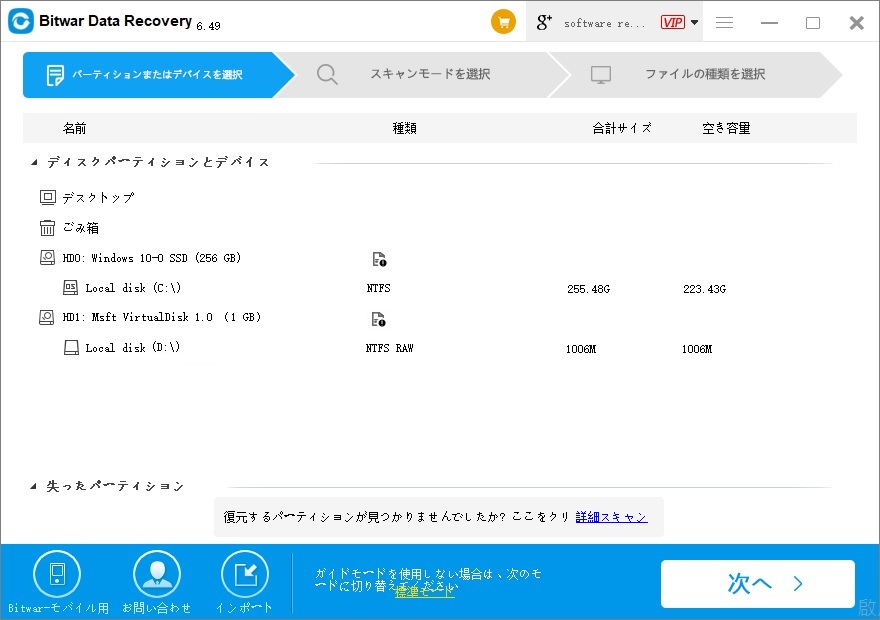
ステップ2:スキャンモードを選択する
Bitwar Data Recoveryには3つのスキャンモードがあります。適切と思われるスキャンモードを選択し、[次へ]をクリックします。
▲クイックスキャン:シフト+削除、ごみ箱を空にする、他のソフトウェアによる削除など、誤って削除したファイルをレスキューします。アーカイブは、アーカイブまたはディレクトリ構造が他のアーカイブによって上書きされることなく取得できます。
▲誤ったフォーマットのスキャン:パーティションまたはハードディスクでクイックフォーマットを実行した後、フォーマットされたファイルをレスキューします。
▲ディープスキャン:前回のスキャンで失われたファイルが見つからなかった場合は、ディープスキャンを試してください。ディープスキャンは、ハードドライブのすべてのセクターを検索して、既存のファイルをすべて検索します。ただし、スキャンプロセスにはクイックスキャンよりも時間がかかり、元のファイル名はスキャン結果に含まれません。ただし、ファイルの種類とサイズに基づいてファイルを検索できます。
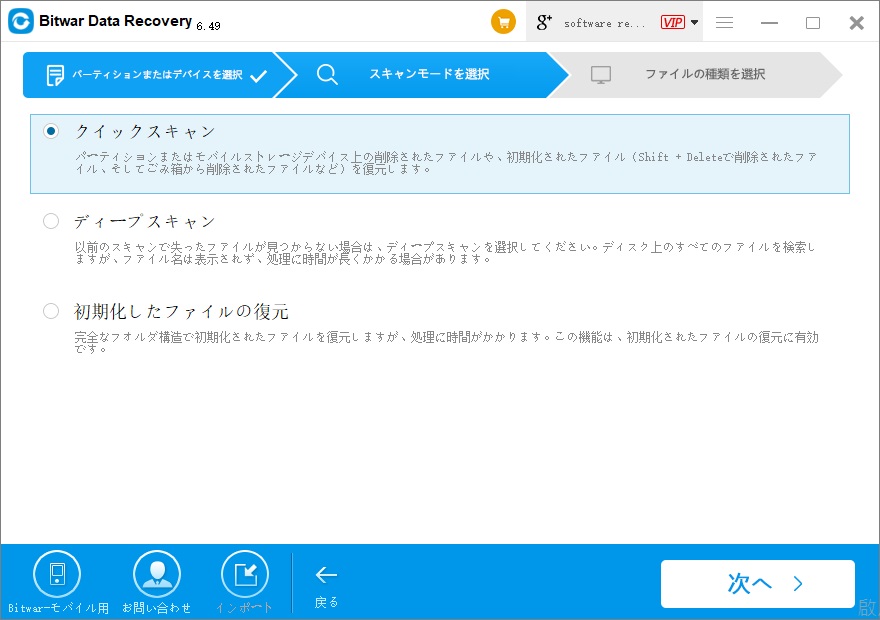
次に、レスキューするファイルの種類を選択し、写真のボックスをオンにします(ビデオも探している場合はビデオもチェックできます)。または、コンピューター上のすべての種類のアーカイブを検索する場合は、[すべての種類を選択]をクリックするだけです。次に、スキャンをクリックします。
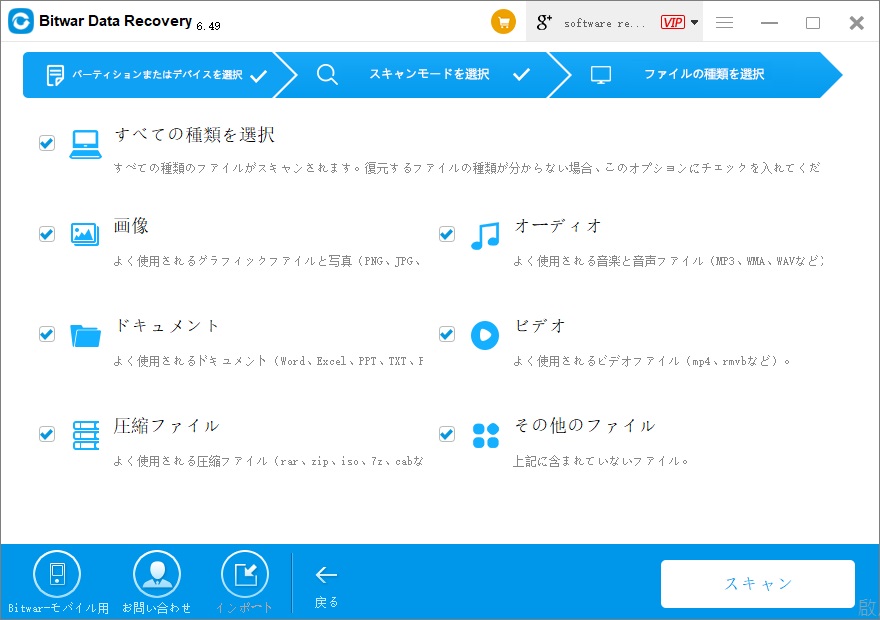
ステップ3:プレビューとレスキュー
クリックすると、プログラムは選択した条件のクイックスキャンをすぐに開始します。プログラムで見つけることができるファイルは、1つずつリストされています。 [プレビュー]タブに移動するか、これらのアーカイブをクリックして直接プレビューし、アーカイブが完了しているかどうかを確認できます。破損した写真はプレビューできず、完全な写真またはビデオを直接プレビューできます。
ファイルを確認した後、復元するすべてのファイルを選択し、「復元」ボタンをクリックしてファイルを復元できます。注:写真が失われたパーティションにファイルを復元しないでください。
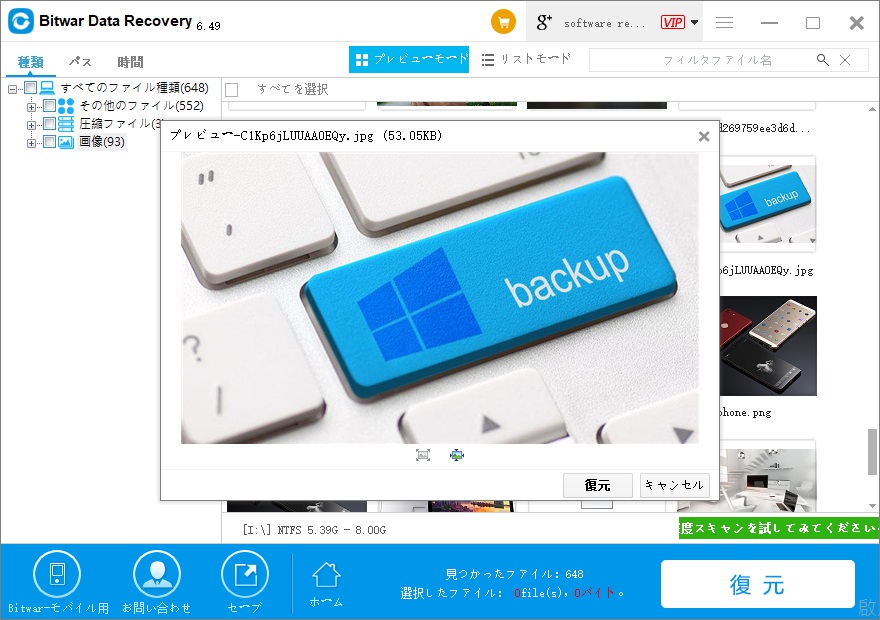
上記のチュートリアルで、Macですべての写真を取得する方法と、失われた写真を復元する方法を知っていますか?試してみませんか? Bitwar Data Recovery for Macを無料でダウンロードするにはここをクリックしてください!





